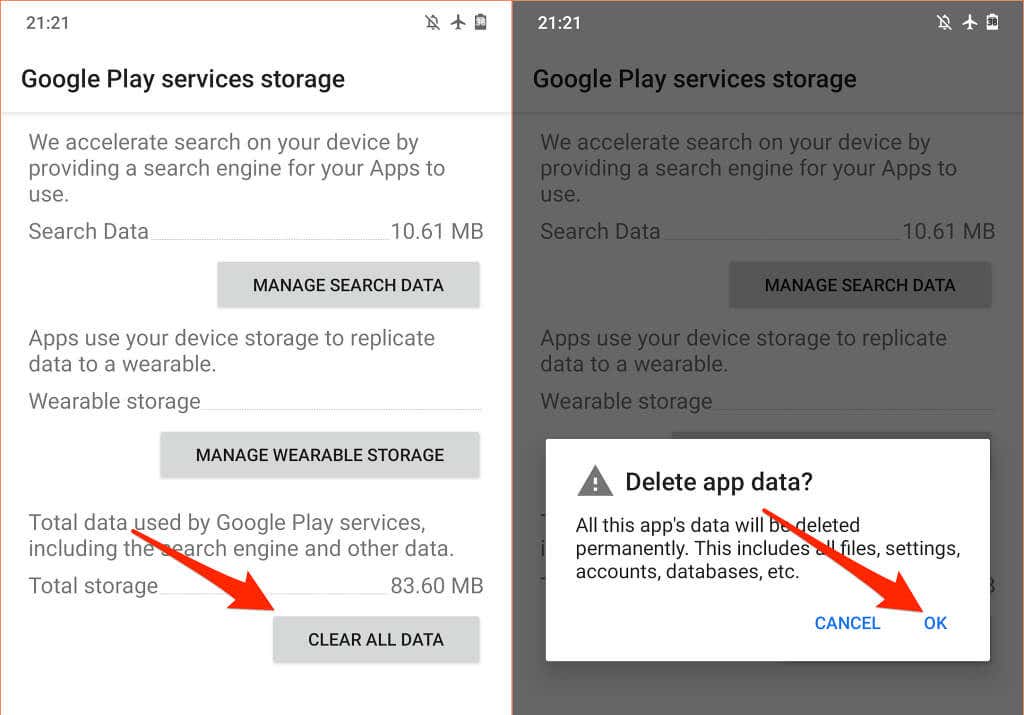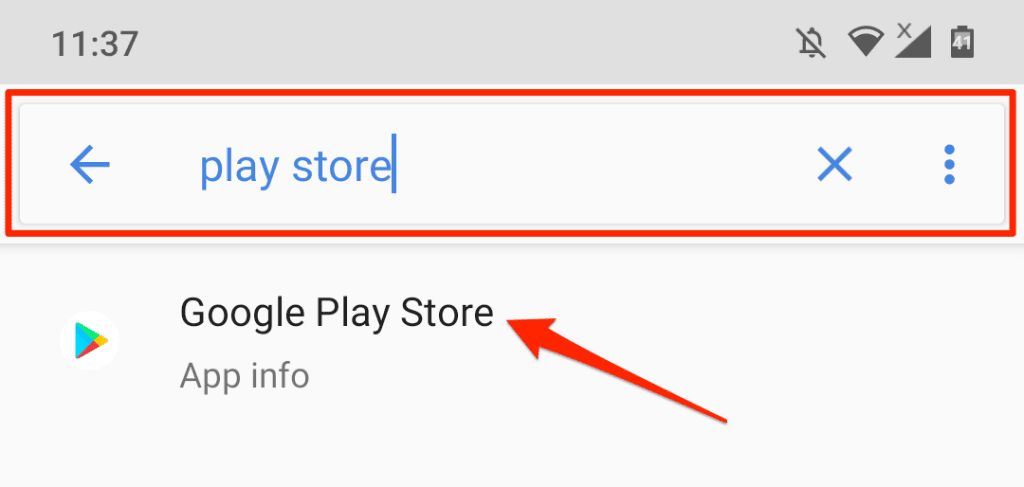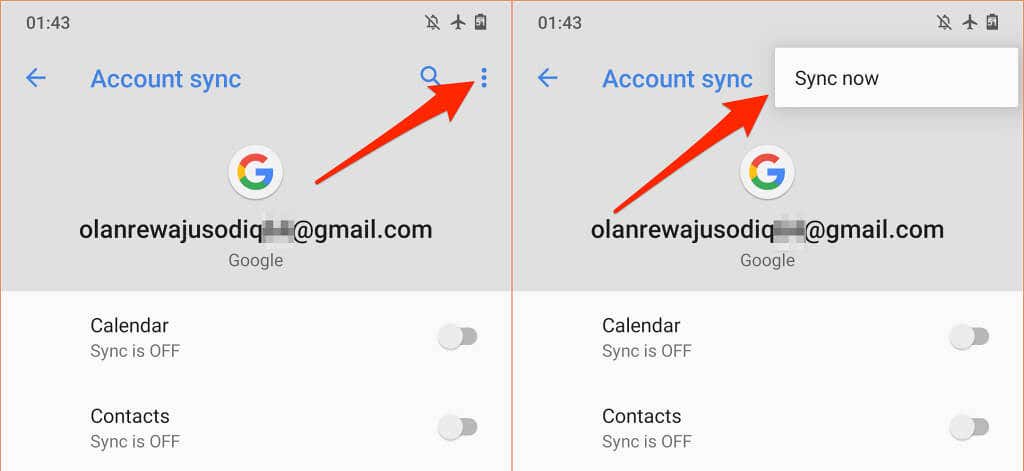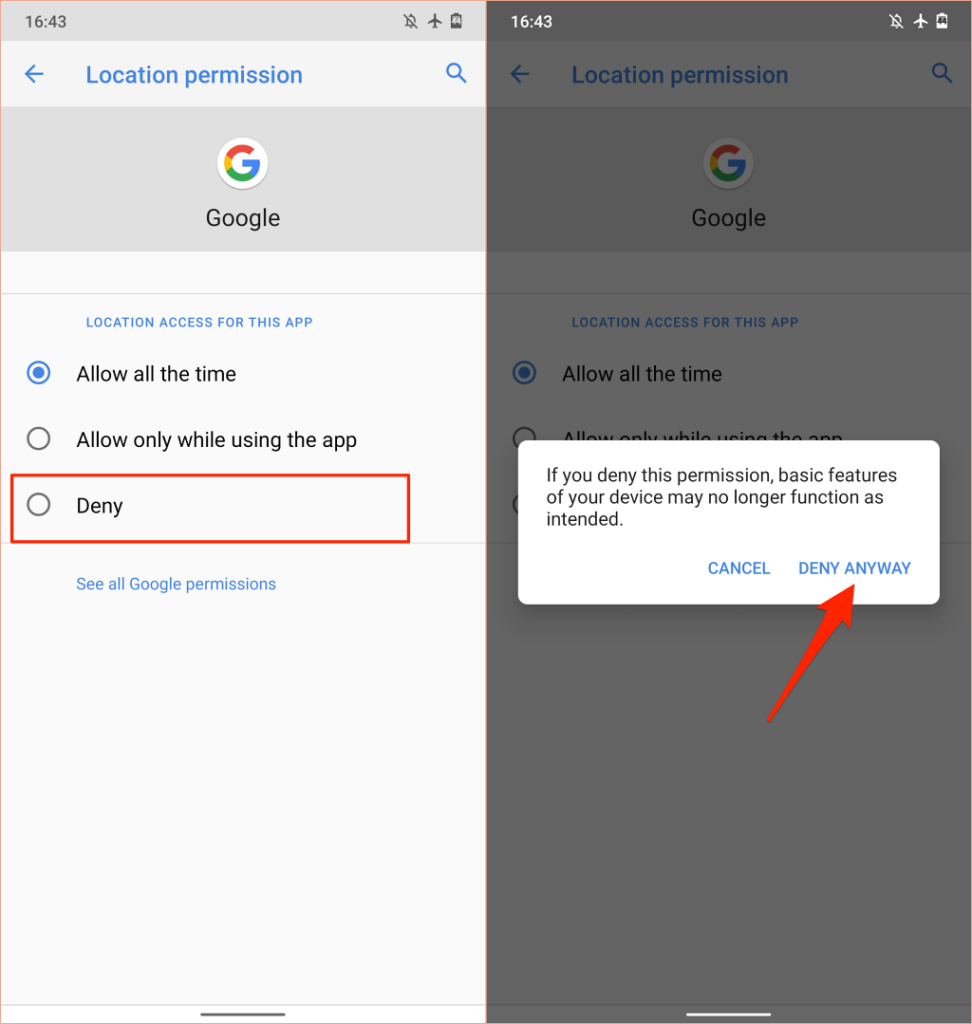Google Play 서비스 는 (Services)Android 기기 에서 Google 앱 및 서비스를 운영하는 데 매우 중요 합니다. 애플리케이션을 업데이트 상태로 유지하고 위치 서비스 를 제공하며 (location services)Google 에 대한 데이터 동기화를 촉진 하고 일반적으로 앱 성능을 향상시킵니다.
Google Play 서비스(Services) 의 다각적인 책임에도 불구하고 평소보다 더 빨리 기기의 배터리를 소모하지 않습니다. 그러나 서비스가 과도한 배터리를 소모하게 하는 몇 가지 요인이 있습니다. 이 기사에서는 Google Play 서비스(Services) 배터리 소모 문제의 주요 원인과 해당 솔루션을 강조합니다.

빠른 팁: (Quick Tip:)Android 에서 (Android)Google Play 서비스(Services) 배터리 사용량 을 확인하려면 설정(Settings) 으로 이동하여 배터리(Battery) 를 선택 하고 오른쪽 상단 모서리에 있는 메뉴 아이콘(menu icon) 을 탭한 다음 배터리 사용량(Battery usage) 을 선택하고 " 완전 충전 이후 배터리(Battery) 사용량" 섹션 에서 Google Play 서비스(Google Play services) 를 찾습니다 . .

Google Play 서비스 강제 업데이트
모든 Android 기기는 (Android)Play 스토어(Play Store) 에서 사용할 수 있는 새 버전이 나오는 즉시 Google Play 서비스를 자동으로 업데이트 합니다. 기기가 백그라운드에서 Google Play 서비스를 업데이트하지 못하면 일부 (Google Play)Google 앱 및 서비스가 제대로 작동하지 않을 수 있습니다. 이는 또한 Google Play(Google Play) 서비스가 평소보다 더 많은 배터리 전력을 소비하도록 트리거할 수 있습니다 .
운 좋게도 Android(Android) 기기 에서 Google Play 서비스를 항상 수동으로 업데이트할 수 있습니다 .
- 설정(Settings) 앱을 열고 검색 창에 play services 를 입력한 다음 결과에서 (play services)Google Play 서비스(Google Play services) 를 선택합니다.

- 고급(Advanced) 섹션을 확장하고 "스토어" 섹션으로 스크롤한 다음 앱 세부정보(App details) 를 선택합니다 .

- 업데이트(Update) 또는 설치(Install) 를 탭 합니다 . 페이지에서 이러한 버튼을 찾을 수 없다면 기기에 최신 버전의 Google Play 서비스가 설치되어 있다는 의미입니다.

Google Play 서비스 (Services) 캐시(Cache) 및 데이터(Data) 지우기
(Google Play) 다른 모든 Android(Android) 앱 과 마찬가지로 Google Play 서비스(Services) 는 성능을 강화하기 위해 스마트폰에 임시 파일( 캐시된 데이터(Cached Data) 라고도 함 )을 보관합니다. 슬프게도 이러한 파일은 성능 문제, 과도한 저장소 사용, 메모리 문제 등을 유발할 수도 있습니다.
임시 캐시 데이터를 삭제 하는 것은 (Deleting temporary cache data)Google Play 서비스 배터리 소모 문제 를 해결하는 쉬운 방법 중 하나 입니다.
- 설정(Settings) 앱을 열고 검색 창에 play services 를 입력한 다음 결과에서 (play services)Google Play 서비스(Google Play services) 를 선택합니다.

- 스토리지 및 캐시(Storage & cache) 를 선택 합니다 .
- 저장소 지우기(Clear Storage) 를 탭합니다 .

- Google Play 서비스 배터리 소모 문제가 몇 시간 후에도 지속되는 경우 "앱 정보" 페이지로 돌아가서 저장소 지우기를 탭 하여 앱(Clear Storage) 데이터를 삭제합니다.

- 모든 데이터 지우기(Clear All Data) 를 누르고 확인(OK) 메시지에서 확인을 선택 하여 계속 진행합니다.
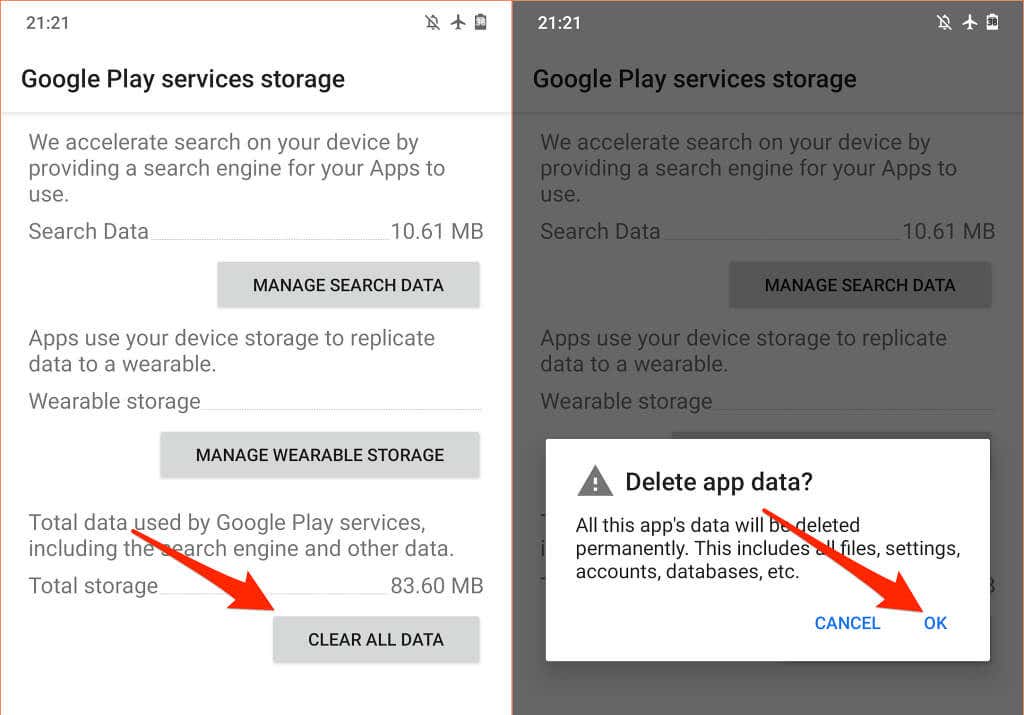
Google Play 스토어의 캐시(Cache) 및 데이터 지우기(Data)
Play 스토어(Play Store) 의 캐시 및 저장 데이터를 삭제하면 Google Play 서비스 문제를 해결할(fix problems with Google Play services) 수 있습니다 .
- 설정(Settings) 앱을 실행하고 검색창에 플레이 스토어 를 입력한 후 (play store)구글 플레이 스토어(Google Play Store) 를 선택하세요 .
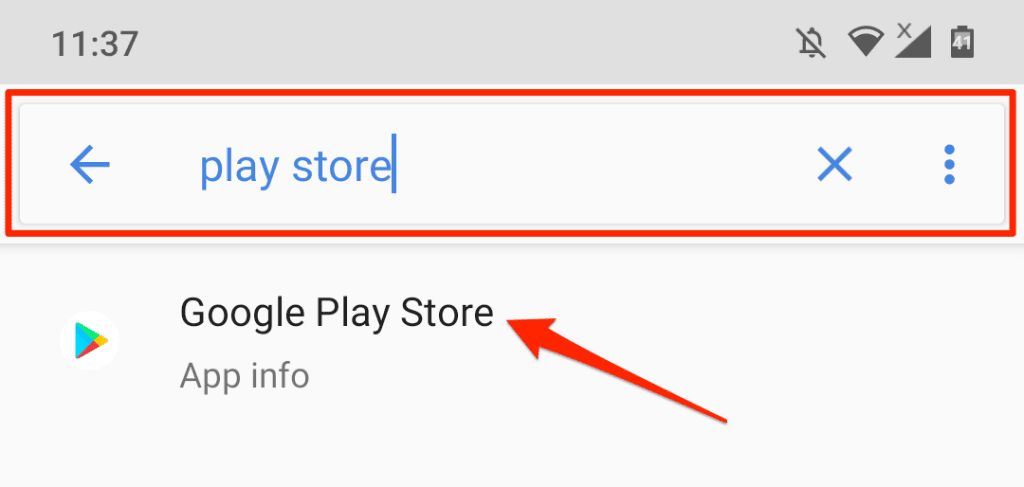
- 스토리지 및 캐시(Storage & cache) 를 선택 하고 캐시 지우기(Clear Cache) 를 눌러 Play 스토어의 임시 파일을 삭제합니다.

- 그런 다음 저장소 지우기 를 누르고 (Clear Storage)확인(OK) 메시지에서 확인을 선택 합니다.

Google Play 서비스 재설정
여기에는 기기에서 모든 Google Play 서비스(Services) 업데이트를 제거하고 시스템 서비스를 공장 기본값으로 재설정해야 합니다.
- 설정(Settings) > 앱 및 알림(Apps & notifications) > 앱 정보(App info) (또는 모든 앱 보기(See All Apps) ) > Google Play 서비스(Google Play services) 로 이동 합니다.
- 오른쪽 상단 모서리에 있는 점 3개 메뉴 아이콘을 누르고 업데이트 제거 (three-dot menu icon)를(Uninstall updates) 선택한 다음 확인(OK) 메시지에서 확인을 선택합니다.

- Google Play 스토어(Google Play Store) 를 열면 기기에 최신 버전의 Google Play 서비스가 자동으로 설치됩니다.
장치의 동기화(Synchronization) 설정 검토
Google Play 서비스 는 개인 및 앱 데이터를 (Services)Google 계정 과 동기화하는 역할도 합니다. Google Play 서비스는 동시에 많은 데이터를 동기화하는 여러 계정이 있는 경우 배터리를 빨리 소모합니다. 또는 장치에 동기화 오류가 발생한(device is experiencing synchronization failures) 경우 . Google Play 서비스는 동기화를 계속 시도하므로 기기의 배터리가 소모됩니다.
기기의 설정을 확인하고 불필요한 계정 및 데이터에 대한 자동 동기화를 비활성화하세요.
- 설정(Settings) > 계정(Accounts) 으로 이동하여 구성 설정을 수정하려는 계정 또는 앱을 선택합니다.

- 계정 동기화(Account sync) 를 선택 합니다 .

- (Turn)Google 계정 에서 원하지 않는 항목에 대한 동기화를 끕니다 .

- 그런 다음 오른쪽 상단 의 메뉴 아이콘 을 누르고 (menu icon)지금 동기화(Sync now) 를 선택 하여 실패한 동기화를 수동으로 다시 시도합니다.
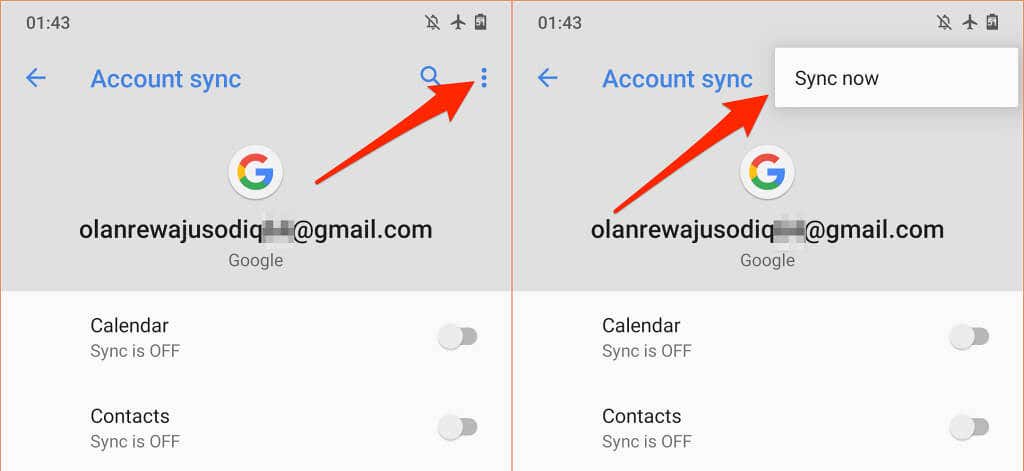
사용하는 동안 장치가 인터넷에 연결되어 있는지 확인하십시오. 기기를 전원에 연결하고 셀룰러 데이터를 통해 Wi-Fi 연결을 사용합니다.
기기의 위치(Location) 권한 검토
Google Play 서비스는 Android 의 주요 위치 서비스 제공업체입니다 . 기기의 위치에 액세스할 수 있는 앱이 많을수록 Google Play 서비스가 더 열심히 작동하므로 배터리 소모가 늘어납니다. 장치의 위치 권한 설정으로 이동하여 사용하지 않거나 불필요한 앱에 대한 위치 권한을 비활성화합니다.
- 설정(Settings) 으로 이동하여 개인 정보(Privacy) 를 선택하고 권한 관리자(Permission manager) 를 선택 합니다.

- 위치(Location) 를 선택 합니다.

모든 앱에 대해 "전체 시간" 위치 액세스를 비활성화하는 것이 좋습니다. 사용 중일 때만 장치의 위치에 액세스하도록 애플리케이션을 구성합니다. 더 나은(Better) 방법은 필요하지 않은 경우 위치 액세스를 비활성화하는 것입니다. 위치에 대한 실시간 액세스는 배터리에 많은 영향을 미칩니다.
- (Select)"항상 허용됨(Allowed) " 섹션 에서 앱을 선택 하고 앱 을 사용하는 동안에만 위치 액세스를 허용(Allow only while using the app) 으로 설정합니다 .

- 앱의 위치 권한을 취소하려면 " 항상 허용됨(Allowed) " 섹션 또는 " 사용 중에만 허용됨 " 섹션에서 앱을 선택하고 (Allowed)거부(Deny) 를 선택 합니다. 계속하려면 거부(Deny Anyway) 를 탭 합니다.
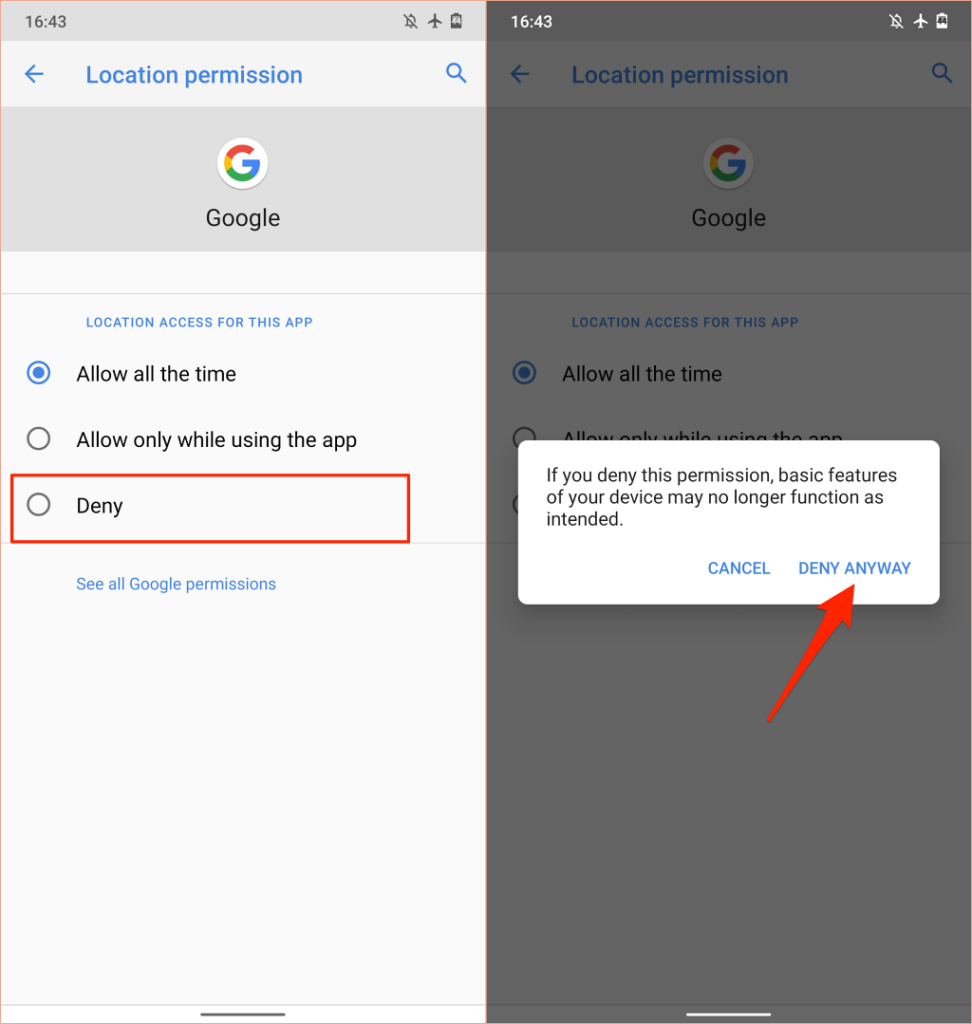
(Peruse)" 항상 허용됨(Allowed) " 및 " 사용 중에만 허용됨(Allowed) " 섹션 에서 앱을 자세히 살펴보고 이상한 앱 또는 위치 액세스 없이 올바르게 작동할 수 있는 앱에 대한 위치 액세스 권한을 취소하십시오.
위치 액세스를 비활성화하면 일부 앱과 시스템 기능을 사용할 수 없게 될 수 있습니다. 예를 들어 할 일 또는 미리 알림(Reminder) 앱 에 대한 실시간 위치 권한을 비활성화하면 위치 기반 미리 알림 이 작동하지 않을 수 있습니다.(location-based reminders)
따라서 장치의 위치 권한을 주의 깊게 감사하고 중요하지 않은 앱 또는 위치 액세스 없이 올바르게 작동할 수 있는 앱에 대한 실시간 또는 "사용 중" 액세스를 비활성화하십시오.
장치 재부팅
경우에 따라 Android 스마트폰 또는 태블릿을 다시 시작하면 Google Play 서비스 및 기타 시스템 앱이 오작동하는 문제를 해결할 수 있습니다.
장치의 전원 버튼 을 길게 누르고 전원 메뉴에서 (power button)다시 시작(Restart) 을 선택 합니다.

몇 분 또는 몇 시간 동안 장치를 사용하고 장치의 배터리 사용량을 확인하십시오. Google Play 서비스(Services) 가 여전히 배터리 사용량 차트에서 1위를 차지하고 있다면 기기의 운영 체제를 업데이트하세요.
장치 업데이트 또는 다운그레이드
오래되거나 새로운 Android(Android) 버전 의 시스템 수준 버그 는 Google 앱 및 서비스 의 성능에 영향을 미칠 수 있습니다. 장기간 주요 업데이트나 보안 패치를 설치하지 않은 경우 장치의 운영 체제를 업데이트하십시오.
설정(Settings) > 시스템(System) > 고급(Advanced) > 시스템 업데이트(System update) 로 이동 하여 페이지에 새 업데이트나 보류 중인 업데이트를 설치합니다.

반대로 시스템 업데이트를 설치한 후 Google Play 서비스 배터리가 소모 되는 것을 발견 했다면 기기를 버그가 없는 이전 Android 버전으로 다운그레이드하세요(downgrade your device to an older, bug-free Android version) .
Google Play 스토어 배터리 소모 수정(Google Play Store Battery Drain Fixed)
Google Play 서비스 배터리 소모 문제 가 계속되거나 배터리 표시기에 배터리 잔량이 충분하다고 표시되어도 휴대전화가 종료되는 경우 기기의 배터리 재보정(recalibrating your device’s battery) 을 고려하세요 . Android 배터리 세이버(Android Battery Saver) 활성화 ( 설정(Settings) > 배터리(Battery) > 배터리 세이버(Battery Saver) > 지금 켜기(Turn On Now) )는 시도해 볼 만한 또 다른 문제 해결 단계입니다.

특정 앱 및 서비스의 백그라운드 활동을 줄여 기기의 배터리를 절약하는 데 도움이 됩니다.
아무 것도 변경되지 않으면 Google Play 지원(Google Play Support) , 기기 제조업체에 문의하거나 가장 가까운 수리 센터에 약속을 잡고 기기에서 소프트웨어 및 하드웨어 관련 이상 여부를 검사하세요.
FIXED: Google Play Services Battery Drain on Android
Google Play Serviсes is vital to the operations оf Google аpрs and servіces on Android devices. It keeps applications updated, provides location services, fosters the synchronization of data to Google, and generally enhances app performances.
Despite the multi-faceted responsibilities of Google Play Services, it doesn’t drain your device’s battery faster than usual. However, there are several factors that could trigger the service to consume excessive battery. In this article, we highlight major causes of the Google Play Services battery drain issue and their respective solutions.

Quick Tip: To check Google Play Services battery usage in Android, go to Settings, select Battery, tap the menu icon in the top-right corner, select Battery usage, and locate Google Play services in the “Battery Usage Since Full Charge” section.

Force-Update Google Play Services
All Android devices automatically update Google Play services as soon as there’s a new version available in the Play Store. If your device fails to update Google Play services in the background, some Google apps and services may cease to work correctly. That could also trigger Google Play services to consume more battery power than usual.
Luckily, you can always manually update Google Play services on your Android device.
- Open the Settings app, type play services in the search bar, and select Google Play services in the results.

- Expand the Advanced section, scroll to the “Store” section, and select App details.

- Tap Update or Install. If you don’t find either of these buttons on the page, that means you have the latest version of Google Play services installed on your device.

Clear Google Play Services Cache and Data
Google Play Services, like every other Android app, harbor temporary files (also called Cached Data) on your smartphone to bolster performance. Sadly, these files could also result in performance issues, excess storage usage, memory problems, and more.
Deleting temporary cache data is one easy way to fix the Google Play services battery drain issue.
- Open the Settings app, type play services in the search bar, and select Google Play services in the results.

- Select Storage & cache.
- Tap the Clear Storage.

- If you notice that the Google Play services battery drain issue persists after a couple of hours, return to the “App info” page and tap Clear Storage to delete the app’s data.

- Tap Clear All Data and select OK on the confirmation prompt to proceed.
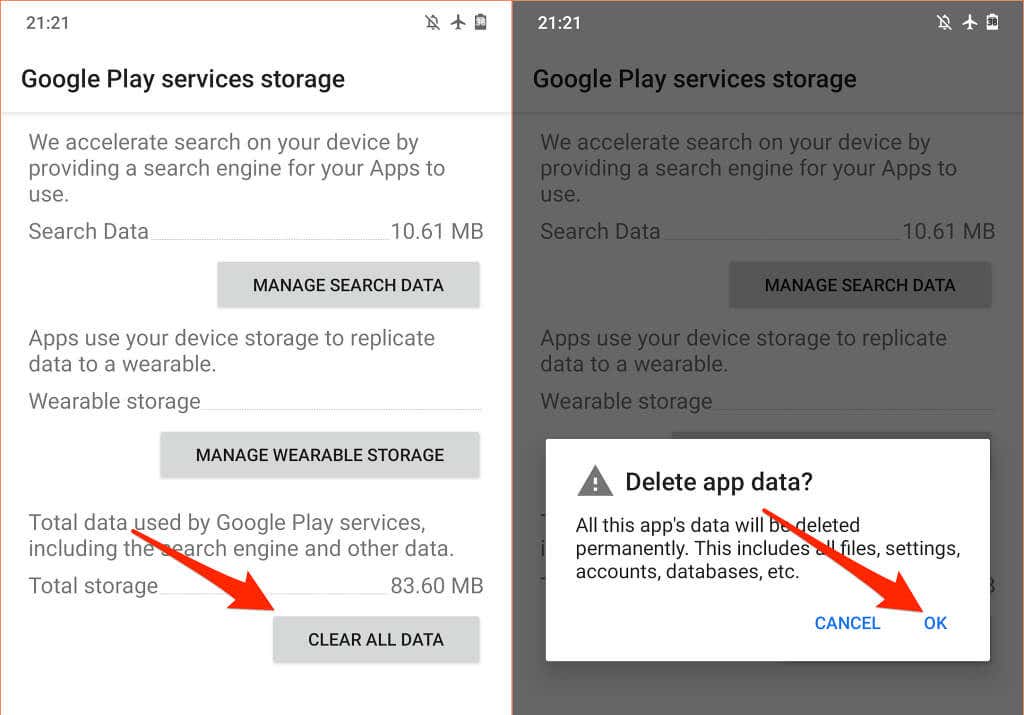
Clear Google Play Store’s Cache and Data
Deleting the cache and storage data of the Play Store can fix problems with Google Play services.
- Launch the Settings app, type play store in the search bar, and select Google Play Store.
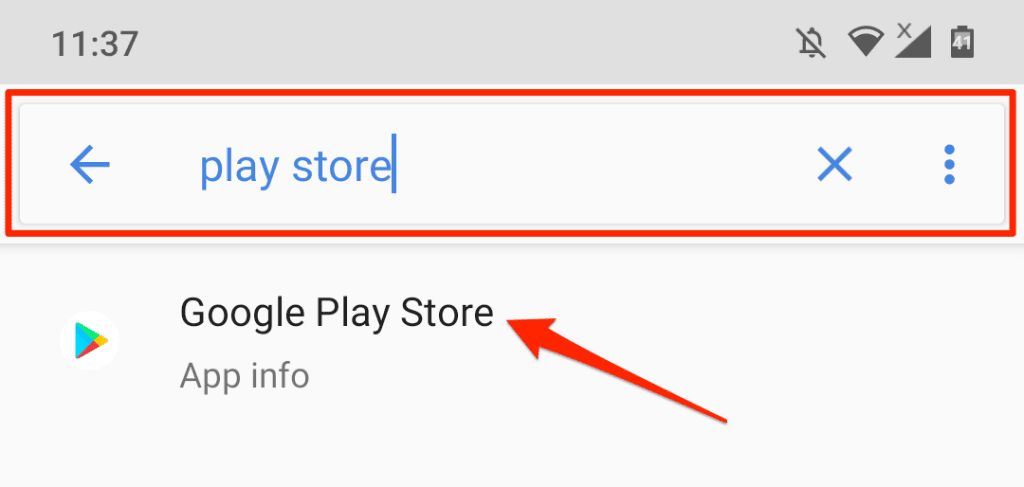
- Select Storage & cache and tap Clear Cache to delete Play Store’s temporary files.

- Afterward, tap Clear Storage and select OK on the confirmation prompt.

Reset Google Play Services
This entails uninstalling all Google Play Services updates from your device and resetting the system service to factory default.
- Go to Settings > Apps & notifications > App info (or See All Apps) > Google Play services.
- Tap the three-dot menu icon in the top-right corner, select Uninstall updates, and select OK on the confirmation.

- Open the Google Play Store and your device should automatically install the latest version of Google Play services.
Review Your Device’s Synchronization Settings
Google Play Services is also responsible for synchronizing personal and app data to your Google account. Google Play services will drain your battery fast if you have multiple accounts syncing lots of data simultaneously. Or, if your device is experiencing synchronization failures. Google Play services will keep retrying the synchronization, thereby draining your device’s battery.
Check your device’s settings and disable automatic synchronization for unneeded accounts and data.
- Go to Settings > Accounts and select the account or app whose configuration settings you want to modify.

- Select Account sync.

- Turn off synchronization for items you don’t want in your Google account.

- Afterward, tap the menu icon in the top-right corner, and select Sync now to manually re-attempt failed synchronization.
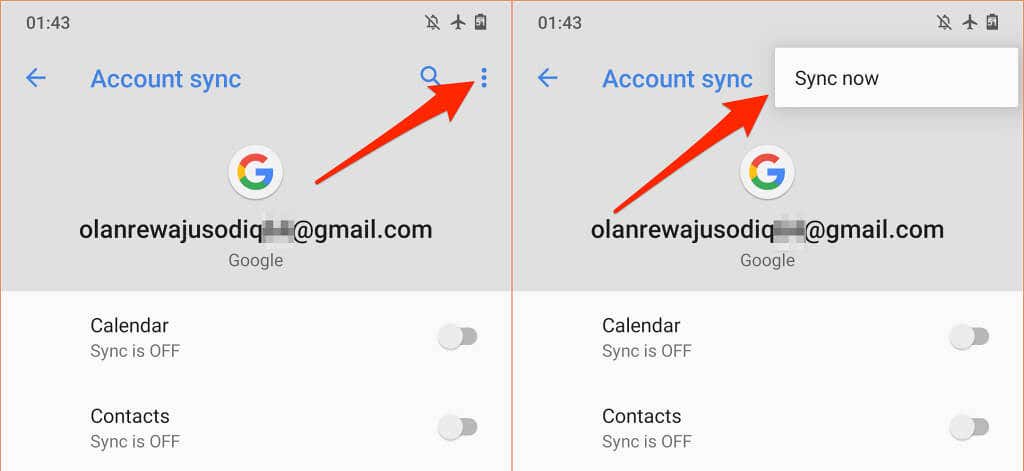
While you’re at it, make sure your device has an active internet connection. Plug your device into a power source and use a Wi-Fi connection over cellular data.
Review Your Device’s Location Permissions
Google Play services is a major provider of location services in Android. The more apps with access to your device’s location, the harder Google Play services work, thereby resulting in increased battery consumption. Go through your device’s location permission settings and disable location permissions for unused or unnecessary apps.
- Go to Settings, select Privacy, and select Permission manager.

- Select Location.

We recommend disabling “All Time” location access for all apps. Configure applications to access your device’s location only when in use. Better yet, disable location access if unneeded—real-time access to your location will take a toll on your battery.
- Select an app in the “Allowed All The Time” section and set the location access to Allow only while using the app.

- To revoke an app’s location permission, select the app in the “Allowed All the Time” section or “Allowed Only While In Use” and select Deny. Tap Deny Anyway to proceed.
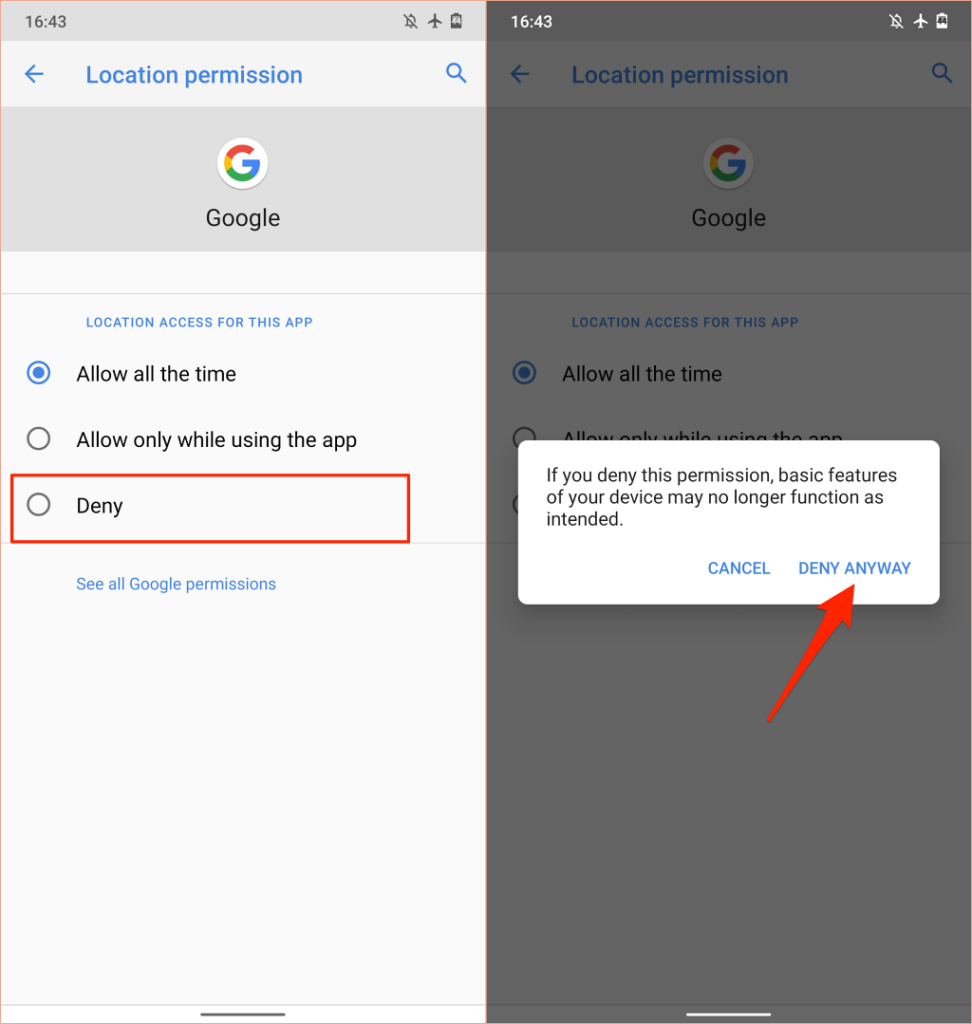
Peruse apps in the “Allowed All the Time” and “Allowed Only While In Use” sections and revoke location access for any odd app, or apps that can function correctly without location access.
Note that disabling location access may render some apps and system features unavailable. For instance, location-based reminders may not work if you disable real-time location permission for your To-do or Reminder app.
So, carefully audit your device’s location permission and disable real-time or “in-usage” access for non-crucial apps, or apps that can function correctly without location access.
Reboot Your Device
Sometimes, restarting your Android smartphone or tablet will fix issues causing Google Play services and other system apps to malfunction.
Press and hold your device’s power button and select Restart in the power menu.

Use your device for some minutes or hours and check your device’s battery usage. If Google Play Services still tops the battery usage chart, update your device’s operating system.
Update or Downgrade Your Device
System-level bugs in outdated or new Android versions could affect the performance of Google apps and services. Update your device’s operating system if you haven’t installed any major update or security patch in a long time.
Go to Settings > System > Advanced > System update and install any new or pending updates on the page.

Conversely, if you noticed the Google Play services battery drain after installing a system update, downgrade your device to an older, bug-free Android version.
Google Play Store Battery Drain Fixed
If the Google Play services battery drain issue continues, or your phone shuts down even if the battery indicator says you still have plenty of juice left, consider recalibrating your device’s battery. Activating the Android Battery Saver (Settings > Battery > Battery Saver > Turn On Now) is another worthy troubleshooting step to try.

That’ll help conserve your device’s battery by reducing the background activities of certain apps and services.
If nothing changes, contact Google Play Support, your device manufacturer, or schedule an appointment at the nearest repair center to have your device examined for software and hardware-related irregularities.